CellSend és una alternativa que podríem estar usant per eenviar missatges completament gratuïts des del nostre ordinador fins a diferents dispositius mòbils; no importa quina plataforma utilitzem a l'ordinador, ja que aquest servei es recolza primordialment al navegador d'Internet, existint fins i tot un plugin que el pots instal·lar a la més recent versió de Firefox, això en el cas que hagis fet la darrera actualització proposada per Mozilla.
Pel que fa als dispositius mòbils, CellSend també és compatible amb qualsevol d'ells, sempre que aquests tinguin accés a Internet. No hauràs de pagar absolutament res pel servei sinó més aviat, utilitzar una mica de la tecnologia que sol·liciten els seus desenvolupadors. En aquest article tractarem d'esmentar pas a pas, quin és el procediment que has de seguir per configurar el servei en ambdós entorns, és a dir, tant a l'ordinador com al dispositiu mòbil.
La nostra configuració inicial amb CellSend
Si hem esmentat a l'inici, que CellSend pot ser una alternativa per enviar missatges gratuïts, això és perquè determinat nombre d'usuaris potser no utilitzen WhatsApp, Línia i pitjor encara, per Facebook amb la seva eina de xat. Es podria dir que aquest altre servei planteja una xerrada o conversa de «persona a persona». El dispositiu pot ser tant un telèfon mòbil com una tauleta, sent aquest últim en què hem fet la prova (específicament en un iPad de 4a generació).
El primer pas que hem d'executar és anar cap a la web oficial de CellSend, moment en què et trobaràs amb una pantalla molt similar al següent.
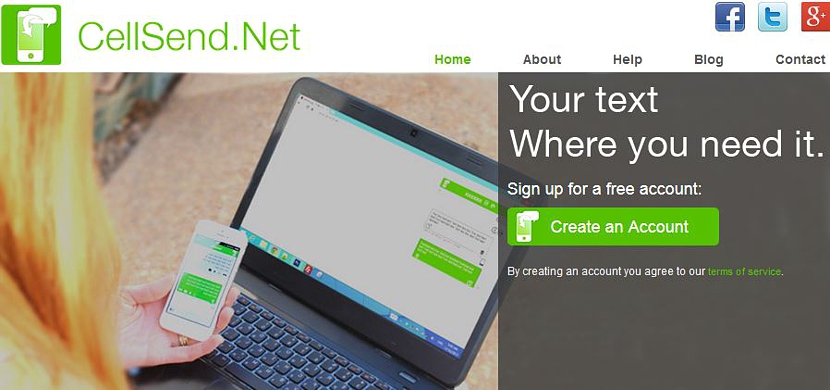
Posteriorment has de fer clic al botó de color verd que diu «Crear un compte» encara que anglès.
La pantalla d'interfície del servei de CellSend canviarà lleugerament, apareixent ara uns quants elements que heu de tenir en compte de forma primordial:
- El missatge de benvinguda a CellSend.
- Un codi (has d'apuntar-lo o registrar-lo en algun lloc) de color vermell.
- Un codi QR.
- Un missatge de «No Connectat» en un botó de color vermell.
El codi QR el pots fer servir des del teu dispositiu mòbil per mitjà del seu lector, necessitant-se una aplicació especialitzada depenent del sistema operatiu que tinguis, és a dir, un lector per a Android o un lector de codi de QR per a iOS entre d'altres aspectes més .
Si no disposeu d'un lector de codi QR en aquell moment no cal preocupar-se, ja que pots utilitzar l'altre codi de color vermell que es mostra allà mateix.
A la segona part del procediment has anar cap al teu dispositiu mòbil ia la web oficial de CellSend tal com ho vam fer a l'ordinador (els passos suggerits anteriorment).
Immediatament et trobaràs amb una interfície (diferent) en què has de escriure al codi de color vermell que registrem abans, mateix que hauràs de copiar a l'espai suggerit (a la ubicació de Login).
Quan hagueu pressionat el botó de color verd (Login) després d'haver introduït el codi en menció, la pantalla a l'ordinador canviarà cap a una aparença molt semblant a la següent.
Allí ja es comunica a l'usuari que ambdós entorns (ordinador i dispositiu mòbil) estan «Connectats".
A la part inferior de la pantalla a l'ordinador hi ha una opció per poder instal·lar un complement al Firefox o simplement, utilitzar al servei mitjançant una finestra emergent; si activem aquesta última característica apareixerà una finestra on podem escriure un missatge qualsevol.
Només hem de pressionar o fer clic a la fletxa amb direcció cap a la dreta perquè el missatge s'enviï al dispositiu mòbil des de l'ordinador.
Similar situació la podràs realitzar al dispositiu mòbil encara que, allà la interfície té una aparença diferent de la de l'ordinador. Allà també has d'escriure el missatge a l'espai que es troba a la part inferior de la pantalla i posteriorment, tocar el botó amb la fletxa a l'adreça abans esmentada.
Els missatges apareixeran immediatament a cadascun dels entorns, és a dir, tant al dispositiu mòbil com a l'ordinador i de forma streaming (és a dir, en temps real).
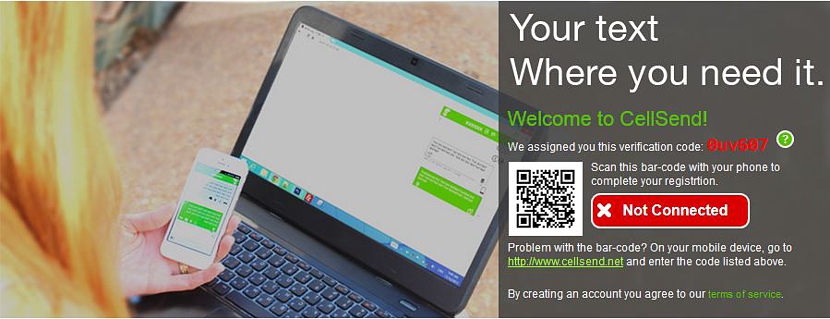
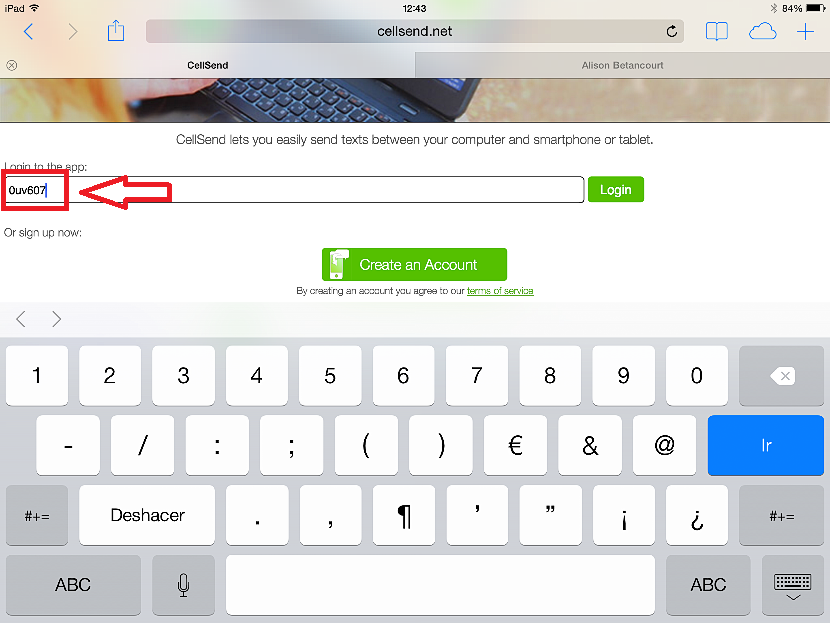
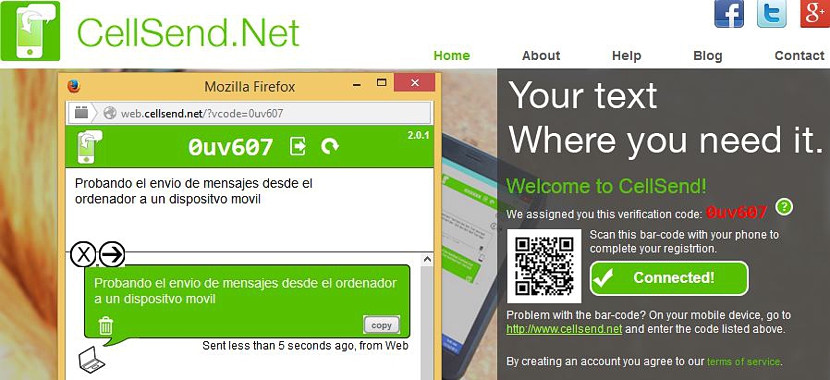
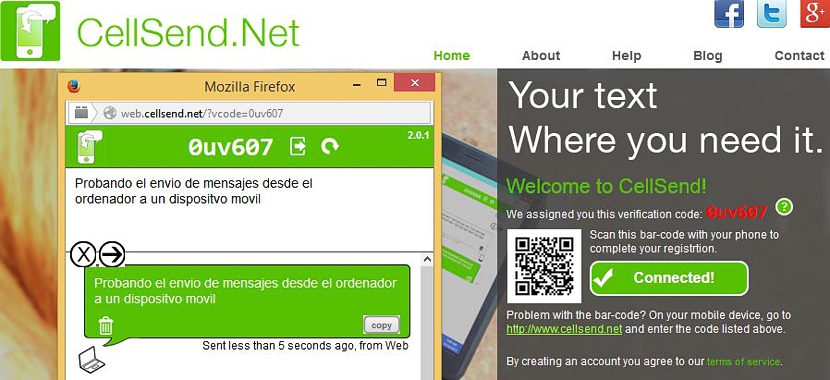
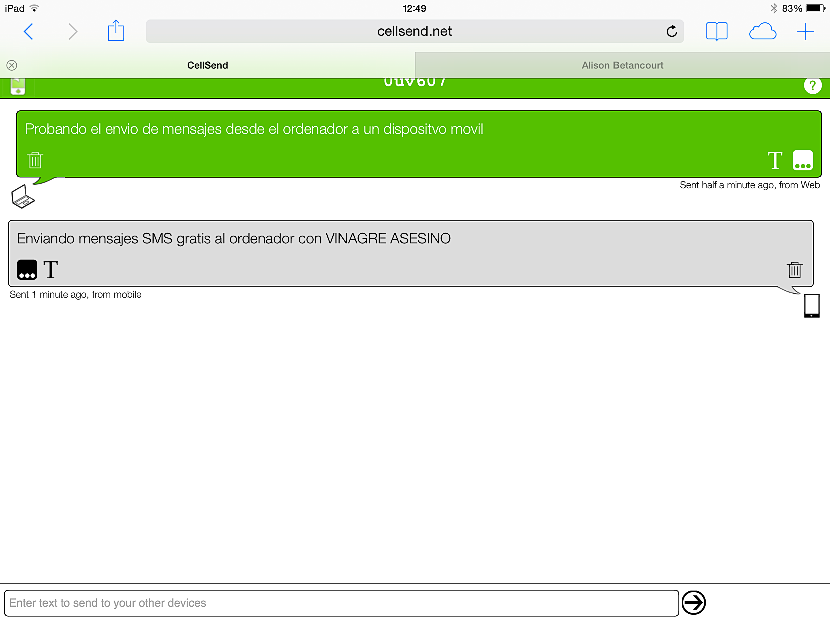
Les aplicacions per enviar missatges gratuïts és sens dubte un dels mitjans de comunicació més utilitzats per les persones actualment perquè ens permet estar en contacte sense necessitat de tenir saldo.
Gràcies per la seva apreciació i per descomptat, mentre trobem recursos per utilitzar lliurement, els anirem suggerint al bloc. Gràcies novament per la vostra visita.
Molt bo i còmode.
El tinc al meu Iphone.